Zusammenfassung
Find My iPhone App funktioniert nicht, wenn Sie Ihr iPhone verloren haben und es wiederfinden möchten? Verschiedene Gründe können dazu führen, dass diese Funktion nicht funktioniert. Find My iPhone funktioniert möglicherweise nicht mit Mobilfunk, WLAN oder iCloud. iOS Systemwiederherstellung bietet die beste Möglichkeit, dieses Problem zu beheben, und hilft Ihnen beim Auffinden des iOS-Geräts.
Free DownloadFree Download„Ich habe mein iPhone 8 Plus verloren und möchte seinen Standort mithilfe der Find My iPhone-App ermitteln. Es ist das erste Mal, dass ich diese Funktion verwende, und ich sehe mein Gerät nicht darin. Warum funktioniert Find My iPhone nicht? Wie benutzt man es? Bitte helfen Sie! "
Mein iPhone suchen wurde speziell zum Auffinden von iOS-Geräten wie iPhone, iPad und iPod entwickelt. Es kann ein großer Helfer sein, wenn das Gerät verloren geht oder gestohlen wird. Die App "Mein iPhone suchen" kann das integrierte GPS mit den von iCloud bereitgestellten Onlinediensten kombinieren, um Ihr iOS-Gerät zu finden. Darüber hinaus können Sie alle persönlichen Daten aus der Ferne aus dem verlorenen Apple-Produkt entfernen.
Was ist, wenn die Mein iPhone funktioniert nicht?
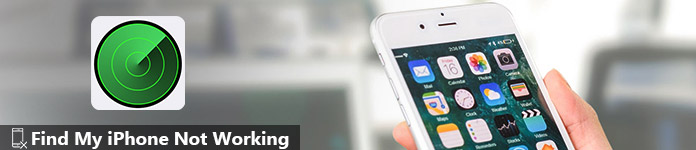
Tatsächlich beschweren sich viele iOS-Benutzer über die Finden Sie mein iPhone funktioniert nicht Problem. In einigen Fällen funktioniert es nicht mit Mobilfunk / WLAN oder ohne Standortfreigabe. Was sollte man tun? Wir zeigen 3 effektive und einfache Lösungen, um das Problem zu beheben, dass Find My iPhone nicht funktioniert. Sie können dieses Problem leicht beseitigen, nachdem Sie diesen Beitrag gelesen haben.
- Teil 1. Der beste Weg, um das Problem zu beheben Finden Sie, dass mein iPhone nicht funktioniert
- Teil 2. Wie behebt man das Problem, dass mein iPhone den Speicherort nicht freigibt?
- Teil 3. Überprüfen Sie die Netzwerkverbindung, um das Problem zu beheben
Teil 1. Der beste Weg, um das Problem zu beheben Finden Sie, dass mein iPhone nicht funktioniert
Wie oben erwähnt, führen viele Gründe dazu, dass Find My iPhone nicht funktioniert. Wenn das verlorene iPhone ausgeschaltet ist, wird es in der Find My iPhone-App nicht angezeigt. Manchmal wird Ihr iOS-Gerät angezeigt, aber nicht offline. Hier zeigen wir die beste Lösung, um dieses Problem mithilfe der professionellen iOS-Systemwiederherstellung zu lösen.
iOS Systemwiederherstellung ist ein umfassendes Tool zur Behebung von iOS-Problemen, mit dessen Hilfe Sie das Problem "Mein iPhone finden" beheben können, das nicht funktioniert. Es ist in der Lage, alle Arten von iOS-Systemproblemen zu bewältigen, wie z. B. Ankleben des Apple-Logos, Einfrieren bei Wiederherstellung / DFU-Modus, Neustart der iPhone-Schleife, Deaktivieren des iPhone und vieles mehr. Laden Sie es einfach kostenlos herunter und folgen Sie der folgenden Anleitung, um Ihr iPhone zu finden.
Schritt 1. Laden Sie die iOS-Systemwiederherstellung herunter und starten Sie sie
Doppelklicken Sie oben auf die Schaltfläche zum Herunterladen. Sie können diese Find My iPhone-Software zur Behebung von Problemen problemlos auf Ihrem Computer installieren. Es bietet sowohl Mac- als auch Windows-Versionen zur Auswahl. Stellen Sie sicher, dass Sie die richtige Version herunterladen.
Öffnen Sie es nach der Installation, um die Reparatur vorzubereiten. Find My iPhone funktioniert nicht. Während dieses Schritts müssen Sie Ihr iOS-Gerät mit dem USB-Kabel daran anschließen.
Schritt 2. Wählen Sie den iOS-Systemfixierungsmodus
Klicken Sie in der linken Spalte auf die Option "Weitere Werkzeuge", wenn Sie die Hauptoberfläche aufrufen. Klicken Sie dann auf "iOS System Recovery"> "Start", um den Fixierungsvorgang zu starten.

Schritt 3. Versetzen Sie das iPhone in den Wiederherstellungs- / DFU-Modus
Befolgen Sie die Anweisungen auf dem Bildschirm, um Ihr iOS-Gerät anzuleiten Wiederherstellungsmodus or DFU-Modus.

Schritt 4. Fix Find My iPhone funktioniert nicht
Wählen Sie das richtige iPhone-Modell aus und klicken Sie auf "Herunterladen", um das reparierte Geräte-Plug-In für die Reparatur herunterzuladen.

Das Problem mit der Suche nach meinem iPhone, das nicht funktioniert, wird automatisch behoben, sobald der Plug-in-Download abgeschlossen ist. Danach ist Ihr iOS-Gerät wieder in einem normalen Zustand.

Wie Sie oben sehen können, funktioniert diese Methode nicht, wenn Ihr iPhone gestohlen wird oder verloren geht.
Teil 2. Wie behebt man das Problem, dass mein iPhone den Speicherort nicht freigibt?
Mit der Find My iPhone-App können Sie die Position Ihres iOS-Geräts in Echtzeit ermitteln. In vielen Fällen verlassen Sie sich daher auf diese Funktion, um Ihr verlorenes oder gestohlenes iPhone wiederzufinden. Sie sollten jedoch wissen, dass Ihr iOS-Gerät mit dem Internet verbunden sein sollte und die Ortungsdienste aktiviert wurden. Wenn die Find my iPhone-App online ist, aber keinen Standort freigibt, können Sie sie anhand der folgenden Anleitung beheben. Überprüfen Sie den Beitrag: iPhone verloren? Wie melde ich mich an, um mein iPhone zu finden?
Schritt 1. Zunächst müssen Sie sicherstellen, dass die Ortungsdienste auf Ihrem iPhone aktiviert wurden. Sie können die App "Einstellungen" auf einem iOS-Gerät öffnen und dann auf "Datenschutz"> "Ortungsdienste" tippen. Stellen Sie sicher, dass die "Ortungsdienste" aktiviert sind.
Schritt 2. Zweitens müssen Sie die Standortfreigabefunktion von iCloud aktivieren. Hier können Sie auf "Einstellungen"> "iCloud"> "Meinen Standort freigeben" tippen, um sicherzustellen, dass er aktiviert ist.
Schritt 3. Überprüfen Sie das iOS-Gerät, das den Standort freigibt. Melden Sie sich dann in Ihrem iCloud-Konto an.
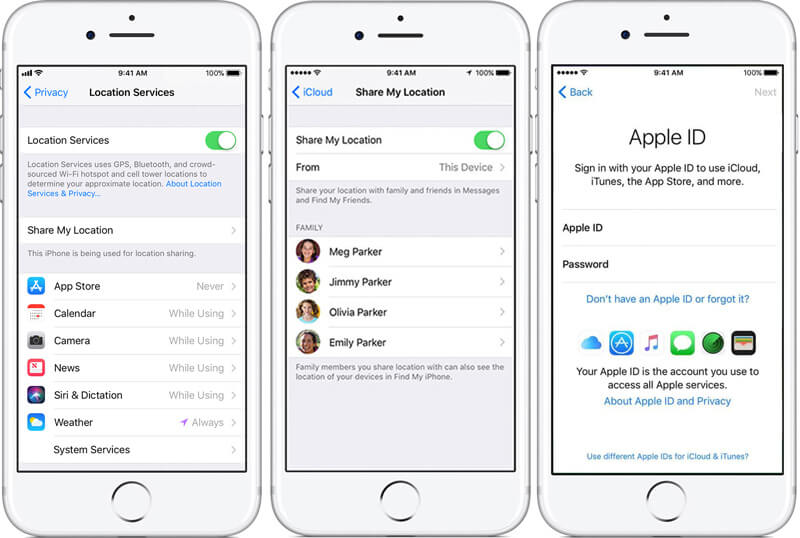
Schritt 4. Überprüfen Sie, ob die Einstellungen für Datum und Uhrzeit sowohl in der Find My iPhone-App als auch in iCould korrekt sind.
Sie brauchen eventuell: Wie schalte ich Find My iPhone ein?
Teil 3. Überprüfen Sie die Netzwerkverbindung, um das Problem zu beheben
Wenn "Mein iPhone suchen" nicht funktioniert und "Offline" angezeigt wird, können Sie überprüfen, ob die Internetverbindung erfolgreich hergestellt wurde. Hier können Sie das Mobilfunk- und WLAN-Netzwerk überprüfen. Die Funktion "Mein iPhone suchen" wird ausgeführt, wenn keine Internetverbindung besteht.
Schalten Sie Ihr iPhone ein und öffnen Sie die App "Einstellungen". Tippen Sie auf "Mobilfunk" und stellen Sie sicher, dass die Mobilfunkdaten aktiviert sind. Stellen Sie sicher, dass die Funktion "Mein iPhone suchen" im Mobiltelefon aktiviert ist. Wenn Sie sich in einem schlechten Wi-Fi-Netzwerk befinden, können Sie auf Mobilfunkdaten zurückgreifen. Sie können das Netzwerk auch erneut verbinden, um sicherzustellen, dass das Problem "Mein iPhone suchen funktioniert nicht" nicht durch eine Internetverbindung verursacht wird. Oder Sie können wählen Netzwerkeinstellungen auf dem iPhone zurücksetzen.
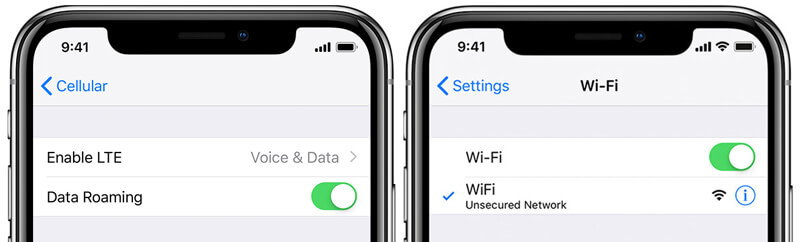
Sicher können Sie Ihr iPhone neu starten oder die iOS-Version aktualisieren, um zu beheben, dass Find My iPhone nicht funktioniert. Bevor Sie die oben genannten Methoden anwenden, können Sie zunächst versuchen, dieses Problem auf normale Weise zu beheben.
Wir reden hauptsächlich darüber Mein iPhone funktioniert nicht Problem auf dieser Seite. 3 bietet einfache und effektive Möglichkeiten, um dieses Problem zu lösen. Bitte teilen Sie uns in der Kommentar-ID mit, ob Sie eine bessere Lösung haben.




